有时候由于工作需要,常在PPT中应用个性化模板,那么在PPT中如何新建自定义PPT主题呢?我们一起来看看吧!首先打开PPT演示文稿,创建四张空白文档(连按四下enter键),点击工作栏【视图......
2022-05-05 183 自定义PPT主题
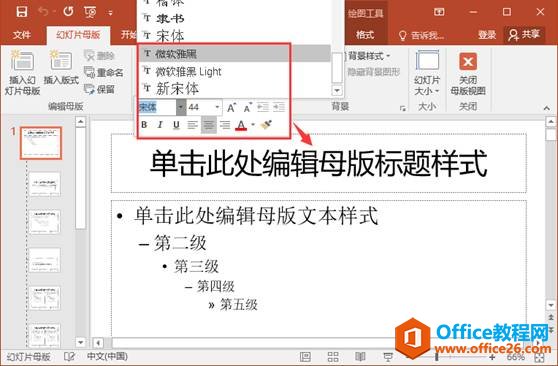 提示:在“字体”工具栏中,除了可修改文字的字体,还可以修改文字的颜色、字号及对齐方式等。 二、通过“主题”一键统一字体如果当前PPT使用的是默认点位符,那么通过“主题”组中的“字体”功能也可以统一修改字体。选择【设计】-【主题】-【变体】,单击右侧的下拉按钮,选择“字体”,在弹出的下拉列表中选择需要的字体样式即可更改幻灯片中的字体。
提示:在“字体”工具栏中,除了可修改文字的字体,还可以修改文字的颜色、字号及对齐方式等。 二、通过“主题”一键统一字体如果当前PPT使用的是默认点位符,那么通过“主题”组中的“字体”功能也可以统一修改字体。选择【设计】-【主题】-【变体】,单击右侧的下拉按钮,选择“字体”,在弹出的下拉列表中选择需要的字体样式即可更改幻灯片中的字体。
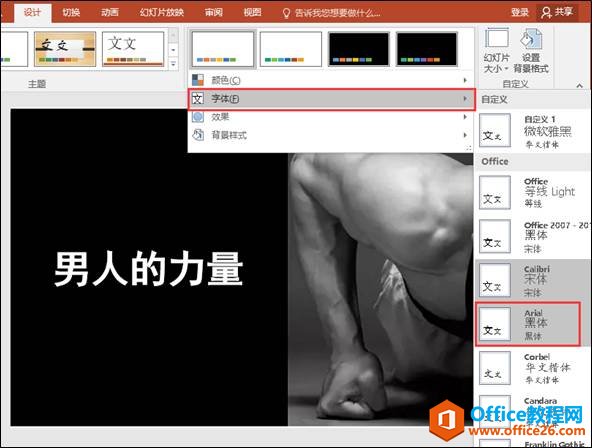 三、通过“替换字体”功能一键统一字体了解OFFICE软件的朋友,应该都知道Word、Excel、PPT各自都带有一个“查找替换”功能,这个功能如果应用得当,可大大地提高我们办公效率。值得注意的是,PPT中还带有一个与其类似的功能——“替换字体”,通过它可以一键替换整个PPT中的字体。1、选择【开始】-【替换】-【替换字体】。
三、通过“替换字体”功能一键统一字体了解OFFICE软件的朋友,应该都知道Word、Excel、PPT各自都带有一个“查找替换”功能,这个功能如果应用得当,可大大地提高我们办公效率。值得注意的是,PPT中还带有一个与其类似的功能——“替换字体”,通过它可以一键替换整个PPT中的字体。1、选择【开始】-【替换】-【替换字体】。 2、打开“替换字体”对话框,选择需要“替换”的字体,然后设置“替换为”另一种字体。即可将PPT中任意字体替换为我们想要的字体啦~
2、打开“替换字体”对话框,选择需要“替换”的字体,然后设置“替换为”另一种字体。即可将PPT中任意字体替换为我们想要的字体啦~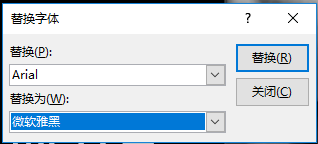 提示:如果当前PPT中字体过多的话,就需要进行多次替换操作哦! 四、通过NT插件一键统一字体除了上述的PPT自带功能,我们还可以通过PPT插件——Nordri Tools来实现一键统一字体。安装该插件后,利用“一键统一”功能,即可统一所有幻灯片字体或统一任意选中的幻灯片字体。
提示:如果当前PPT中字体过多的话,就需要进行多次替换操作哦! 四、通过NT插件一键统一字体除了上述的PPT自带功能,我们还可以通过PPT插件——Nordri Tools来实现一键统一字体。安装该插件后,利用“一键统一”功能,即可统一所有幻灯片字体或统一任意选中的幻灯片字体。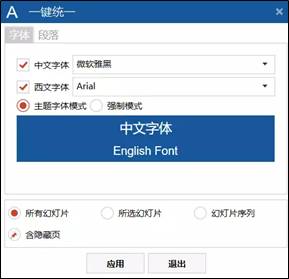 怎么样?又get一个新技能,动手试试吧?
怎么样?又get一个新技能,动手试试吧?标签: PPT统一字体
相关文章

有时候由于工作需要,常在PPT中应用个性化模板,那么在PPT中如何新建自定义PPT主题呢?我们一起来看看吧!首先打开PPT演示文稿,创建四张空白文档(连按四下enter键),点击工作栏【视图......
2022-05-05 183 自定义PPT主题

我们有时候在使用PPT过程中需要在PPT中批量插入图片三种方法,你知道怎样在PPT中批量插入图片吗?今天小编就教一下大家在PPT中批量插入图片三种方法。一、把多张图片批量插入到一张幻灯......
2022-05-05 355 PPT批量插入图片

如何在PPT中绘制倒金字塔的逻辑表达效果老规矩,方法看看效果。是一个倒金字塔逻辑思路表达,表达经过层层筛选总结,最后合作得以实现的表达。这种有立体的环形的金字塔怎么绘制呢?......
2022-05-05 491 PPT绘制倒金字塔效果

用PPT演示文稿的操作中,我们会根据需要进行背景设置,如果想使用电脑上的图片,例如团队照片、网上下载的图片,我们该怎么操作呢?第一步,在页面空白处,点击右键,点击【设置背景......
2022-05-05 261 PPT背景